Blog
ذخیره و نگهداری اطلاعات در کامپیوتر
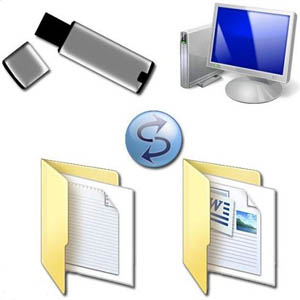
– حقّت بود.
من این را همیشه در دل به کسانی میگویم که میگویند:
– هارد من سوخت، همه اطلاعاتم پرید.
– لپتاپ مرا بردند، همه زندگیام داخلش بود.
– فایلم را باز میکنم، خطا میدهد. نسخۀ دیگری هم ندارم.
– یک فایل را گم کردهام، پیدا نمیکنم. نمیدانم به چه نامی و کجا ذخیره کردم.
همه از این تعجب میکنند که من یک آگهی ترحیم از سال مثلاً ۱۳۷۶ را در کامپیوترم دارم و غالباً در یکی دو دقیقه هر آنچه را بخواهم پیدا میکنم، چه یک فایل زرنگار باشد، چه یک قطعۀ موسیقی، چه یک تصویر اسکن شدۀ قدیمی. و گاهی میگویند که این روش ذخیره و حفظ اطلاعات در کامپیوتر را بازگو کن، بلکه خلقالله رستگار شوند.
چشم. پس لطفاً آماده باشید برای رستگاری. فقط سعی کنید با حوصله این مطلب را بخوانید و آن را نصبالعینک خود سازید. وگرنه اگر اطلاعاتتان پرید، واقعاً حقتان است.
۱
هر فایل و فولدری را به صورت دقیق و مناسب اسمگذاری کنید. بلافاصله در لحظۀ ایجاد فایل یا دانلود آن این کار را بکنید و برای بعد نگذارید. من همیشه میگویم «اول زحمت بکشیم که آخر زحمت نکشیم.» اسمگذاری یک فایل خیلی وقت نمیبرد، ولی پیدا کردنش مکافات دارد.
سعی کنید اسمی که میگذارید اجزای کلیدی آن فایل را داشته باشد. مثلاً اسم فایل تصویری شعرخوانی من که «قصۀ سنگ و خشت» را خواندهام این است.
Kazemi-Qessa e Sang Wa Khesht (950331).mp4
به این ترتیب فایل در آینده هم از روی شخص قابل یافتن است، هم از روی موضوع و هم از روی تاریخ.
۲
شما آزادید، ولی من اسم فایلها و فولدرها را به فارسی نمیگذارم. یک دلیل این است که فایلهای فارسی قشنگ در کامپیوتر مرتب نمیشوند. یک دلیل دیگر این که در آن صورت اسم فایل از راست به چپ میشود، پسوند و شمارۀ آن از چپ به راست. و این آدم را اذیت میکند. از این گذشته بعضی برنامهها با فایل فارسی سازگار نیست، مثل Winzip یا برنامهای که برای مقایسۀ فولدرها دارم.
۳
از یک فایل نسخههای متعدد و متوالی داشته باشید. یعنی بعد از هر مرحله یا یک زمان معین، فایل را با نام دیگری ذخیره کنید که نسخۀ اول آن هم باقی بماند. مثلاً من فعلاً از فایل آهنگهای استاد سرآهنگ سه نسخه دارم.
Ahang Sarahang 07.doc
Ahang Sarahang 08.doc
Ahang Sarahang 09.doc
به این ترتیب اگر فایل کنونی به هر دلیلی آسیب دید یا اشتباهی در آن رخ داد، از نسخههای قبلی استفاده میکنید. و همیشه به یادتان باشد که بالاترین شماره، جدیدترین شماره است. اگر ممکن است شمارههای شما به دو رقمی هم برسد، شمارههای یک رقمی را با یک صفر همراه کنید. به این صورت
۰۸, ۰۹, ۱۰, ۱۱
اسمگذاری میتواند بر حسب تاریخ هم باشد، برای این که بدانید از این فایل شما چقدر زمان گذشته است. مثلاً من فایلهای مخاطبان گوشی تلفن را که هر چند ماه یک بار ذخیره میکنم، بر حسب تاریخ مشخص میکنم، به این صورت
Kazem Contact 941121.vcf
Kazem Contact 950321.vcf
این شکل ثبت تاریخ خیلی خوب است. ۹۴۱۱۲۱ یعنی ۲۱ بهمن ۹۴. در این صورت فایلها در کامپیوتر هم بر حسب تاریخ مرتب میشوند.
من عکسهایم را هم به همین صورت اسمگذاری کردهام. مثلاً
Kazem 750312-08.jpg
۷۵۰۳۱۲ یعنی ۱۲ خرداد ۱۳۷۵ و ۰۸ یعنی هشتمین عکس از عکسهایی که در این روز گرفته شده است. بدین ترتیب هم مرتبسازی عکسها آسان است، هم پیداکردنشان بر حسب اسم شخص یا تاریخ آن. مثلاً میخواهم عکسهای همایش قند پارسی در اسفند ۱۳۹۴ را پیدا کنم. عبارت ۹۴۱۲ را جستجو میکنم؛ همه عکسهای آن ماه به دست میآید.
۴
اطلاعات شما متمرکز و دستهبندی شده باشد. آنها را در جایهای مختلف پخش و پلا نکنید. مثلاً در کامپیوتر من، یک درایو برای کارهایم است؛ یک درایو برای کارهای بایگانی شدۀ سالهای قبل؛ یک درایو برای صوت و تصویر؛ یکی دیگر برای نسخۀ اصلی و نصبنشدۀ برنامهها.
سپس بر روی هر درایو، اطلاعات را فولدربندی کنید و اسم فولدرها هم گویا و دقیق باشد. مثلاً آهنگهای استاد سرآهنگ من به این صورت فولدربندی شده است.
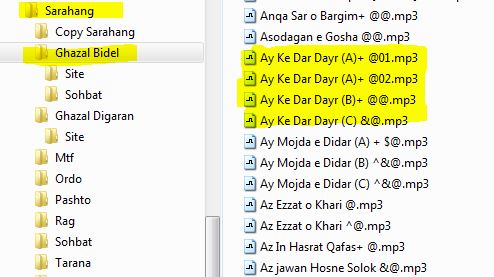
در اینجا بخشی از فولدر «غزل بیدل» استاد سرآهنگ را میبینید. من از آهنگ «ای که در دیر و حرم» سه اجرا دارم که با A و B و C مشخص شده است. باز از اجرای A دو نسخه دارم که ۰۱ و ۰۲ دارد.
این کار هم برای یافتن اطلاعات سودمند است، هم برای حفظ آنها. برای حفظ، کافی است که در هر زمان لازم، همۀ این اطلاعات را یکجا بایگانی کنم. و برای یافتن، شما تصور کنید که کسی از من آهنگ «آمدی جانم به قربانت » احمدولی را میخواهد. من سریع میروم به درایو صوت و تصویر، سپس فولدر موسیقی، سپس فولدر موسیقی باکلام افغانی، سپس فولدر احمدولی.
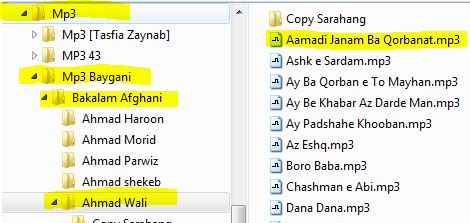
البته چون آهنگها را با اسم ذخیره کردهام، با کمک امکانات جستجوی ویندوز هم می شود فایل را یافت.
۵
حالا وارد فاز دوم رستگاری میشویم، یعنی مراقبت از اطلاعات. تأکید میکنم که دستهبندی و نامگذاری شرط اول مراقبت است. چون وقتی تو ندانی که چه چیزی و در کجا داری، چطور میخواهی از اطلاعات مهم پشتیبان بگیری؟
مثلاً من هیچوقت فیلمها را در کنار کارهایم ذخیره نمیکنم و وقتی از کارهایم پشتیبان میگیرم، دیگر مطمئن هستم که بین آنها کارتون «شرک» نیست که هم فضا بگیرد و هم این قدر مهم نباشد.
بله، اطلاعات را باید بر حسب اهمیت دستهبندی کنیم. من کارهای نوشتنی را روی سه چهار جای متفاوت ذخیره میکنم، ولی کارتونها فقط روی یک هارد سیار ذخیره میشوند. کارتونها قابل دانلود هستند ولی اگر یک نوشته از بین برود دیگر فاجعه است.
۶
هیچ چیزی را فقط در یک جای و با یک فایل ذخیره نکنید. به ویژه کارهای تولیدی مثل شعر، نوشته، کتاب، کارهای تحقیقی، آثار طراحی و… را که از دست رفتنشان جبرانناپذیر است. سادهترین کار، کپی گرفتنشان روی سی دی، فلش یا هارد سیار است. روش من این است:
هر یکی دو روز، همه کارهای جاری امسال روی فلش ذخیره میشود و آنگاه با سیستم دیگری که در خانه داریم (ما دو سیستم داریم) یکسانسازی میشود. بدین ترتیب در عمل هر یکی دو روز که بگذرد، همه کارهای امسال در سه جای موجود است، یک فلش و دو سیستم. این کارها هر یکی دو ماه، به صورت کامل روی هارد سیار ذخیره میشود. در آخر هر سال هم همه کارها روی دی وی دی میرود.
۷
ولی این کافی نیست. من در عین حال همه کارهای مهم را در یک فضای مجازی هم ذخیره میکنم، روی سرور دراپ باکس.
دراپ باکس چیز بسیار خوبی است. یک فضای ۲ گیگایی رایگان بر روی سرور در اختیار شماست و وقتی برنامۀ دراپ باکس را روی سیستم خود نصب کنید، هر چیزی که در فولدر دراپ باکس سیستم خود ذخیره کنید، به طور خودکار در سرور هم ذخیره میشود. یعنی انگار شما یک فولدر عین همین فولدر روی سیستم خود، بر روی سرور دارید. شما از این نشانی میتوانید در دراپ باکس عضو شوید و برنامهاش را روی سیستم و نیز گوشی خود نصب کنید.
یک حسن مهم دراپباکس این است که شما در هر جایی که باشید به اطلاعات خود دسترسی دارید، حتی بیرون از خانه. من بارها با گوشی خود یا با کامپیوتری در جایی دیگر، از محتویات دراپ باکس خود استفاده کردهام. مثلاً شده است که از روی دوچرخه و با گوشی، یک فایل را از دراپ باکس برداشتهام و به کسی فرستادهام.
و حسن دیگر این است که شما میتوانید بخشی از محتویات دراپ باکس خود را به طور دلخواه و البته امن، در اختیار کسی دیگر هم بگذارید. مثلاً یک لینک از فلان فایلتان به کسی بدهید تا آن را دانلود کند، بدون این که به دراپ باکس شما دسترسی داشته باشد. من در بند بعدی یک فایل به همین روش به شما میدهم.
۸
وقتی فایلهایتان را در چند جای نگه داشتهاید، یک مشکل قابل پیشبینی، تداخل فایلهاست. این که مثلاً نسخۀ قدیمی یک فایل بر روی نسخۀ جدید ذخیره شود. یا شما در آن واحد اشتباهی بر روی یک فایل در دو سیستم کار کرده باشید و حالا ندانید که کدام یک معتبر است. این مشکل به خصوص وقتی پیش میآید که اطلاعات شما از این دستگاه به آن دستگاه (مثلاً دستگاه خانه و اداره یا سیستم رومیزی و لپتاپ) جابهجا میشود.
من یک نرمافزار خیلی خوب برای مقایسه و بهروزسازی فایلها دارم با این نام: Synchronize It
با این برنامه شما به راحتی میتوانید محتویات دو درایو یا دو فولدر را با هم مقایسه کنید و فایلهای جدید را بر روی فایلهای قدیمی کپی کنید. مثلاً من بعضی کارها را روی سیستم بالا انجام دادهام، بعضی را روی سیستم پایین. این دو سیستم را از طریق وای فای به هم متصل میکنم و با این برنامه مقایسه میکنم. همه کارهای جدید در هر دو سیستم بهروز میشود. یا فلش را با یک سیستم یکسانسازی میکنم و سیستم دیگر را با فلش.
اگر انتقال فایل بین چند دستگاه بسیار دارید، حتماً این را نصب کنید. مرا دعا خواهید کرد.
برنامه را میتوانید از اینجا دانلود کنید، که لینک دراپ باکس آن است. در بند ۷ گفتم که میشود برای فایلی از دراپ باکس خود لینک دانلود بسازید و به دیگران بدهید.
۹
گاهی فایلها نه با آسیبهای فیزیکی، بلکه از حواسپرتیهای ما حذف میشوند. در حذف کردن فایل مراقبت کنید. هیچگاه شیفت دیلیت نزنید، بلکه فایلها را به سطل بازیافت بفرستید تا قابل برگشت باشد.
من در مورد کارهای مهم حتی بیشتر احتیاط میکنم. من در بند ۳ گفتم که کارها را در نسخههای متوالی ذخیره میکنم. دست آخر باید این نسخههای قدیمی پاک شود، ولی من اینها را هم پاک نمیکنم، بلکه در فولدری دیگر به نام «حذف» نگه میدارم. و در آخر سال این فایلهای حذف شده روی دی وی دی میرود. من الان چند دی وی دی از کارهای حذفشده قدیمی دارم. تصویر زیر نسخههای حذفشده از یک فایل از شمارۀ ۱۴ تا ۶۱ را نشان میدهد.
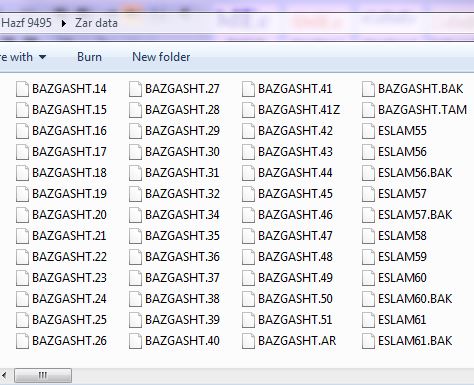
میدانم که الان در کلۀ شما نسبت به من چه میگذرد. حتماً میگویید این دیگر خیلی وسواس دارد. ولی بگذارید توضیح بدهم. فرض کنید که کتابی در مراحل مختلف آمادهسازی، چند دست میان ویراستار، صفحهآرا و ناشر چرخیده و سپس چاپ شده است. حالا نگاه میکنید یک سوتی بزرگ در کتاب رخ داده است، یک غلط تایپی فاحش، و شما میخواهید بدانید که مقصر کیست. آنگاه با همین نسخههای قدیمی فایلها میشود پیگیری کرد که این خطا از چه مرحله وارد کتاب شده است. من چند بار محتاج این جریان شدم.
۱۰
خوب حالا اطلاعات خود را خوب مراقبت کردهاید، ولی هارد پر شده است یا قصد بایگانی کردن آنها را دارید. من در آخر سال همه کارهای سال گذشته را در سه جای ذخیره میکنم: بر روی یک درایو در کامپیوتر، بر روی هارد سیار و بر روی دی وی دی. و من الان حدود یک کارتن دی وی دی دارم.
۱۱
البته در این بین اطلاعاتی هم هست که نباید به دست کسی بیفتد. اینها رمزگذاری میشود. یعنی مثلاً فایلهای پی دی اف کتابهای فلان ناشر که نباید اینجا و آنجا پخش شود، در داخل یک فایل زیپ رمزدار ذخیره میشود. فایلهای فشردۀ zip و rar قابل رمزگذاری هستند.
علاوه بر آن، هیچگاه اطلاعات محرمانهتان را بر روی گوشی موبایل یا لپتاپ نگه ندارید، مگر به صورت رمزگذاری شده. لپتاپ هم در برابر آسیب فیزیکی حساس است، هم در برابر سرقت و یا گم شدن.
۱۲
حالا برویم به مرحلۀ بازیابی. فرض کنید به هر دلیلی، فایلی را از دست دادید. چه کار باید بکنید؟ اولین کار این است که تا پایان بازیابی، هیچ چیزی در آن درایو از کامپیوتر ذخیره نکنید. در جریان باشید که در کامپیوتر، حتی فایلهای حذفشده از سطل بازیافت هم به طور مطلق حذف نمیشوند، تا وقتی که چیزی رویشان ذخیره نشود. اگر روی فایل حذف شدۀ شما چیزی ذخیره نشده باشد، شاید با نرمافزارهای بازیابی، بتوانید فایلها را برگردانید. برنامهای که من دارم این است:
Recover My Files 3.90
من خودم فقط دو سه بار در این بیست سال محتاج به این برنامه شدم، ولی برای دوستان دیگری استفاده کردهام که گفتهاند «اطلاعات ما پرید». البته همیشه در دلم گفتهام: «حقّت بود.»
